지킬(Jekyll) 깃허브(github) 블로그 만들기
Mac OS 를 활용하여 구축하였습니다.
Github Blog(Jekyll) 만들게 된 이유
기존에는 티스토리 블로그를 사용하고 있었지만 요즘들어 Github을 통해 Blog를 만들고 싶은 가장큰 이유는 불안감이 있었다.
글재주가 없지만 블로그를 하는 목적은 개인기록을 하기 위해서였고, 기존에 사용하던 형태의 블로그 들은 기록하여 올리기가 쉽지만 백업이라는 문제가 항상 불안하게 만들었다.
기껏 작성다했는데 이게 어떠한 이슈로 인해 데이터가 날라간다면 복구할 방법이 없기 때문이다.
따로 백업해두면 되긴하지만 귀찮음은 존재하기에..
그래서 문득생각한 것 중 하나가 AWS EC2를 활용해 DB 연결하여 백업시킬까?도 생각해봤지만 언젠가는 무료티어가 만료가 되고 과금이 발생하기에 깔끔하게 접게 되었습니다.
그러다 주변 친구의 추천과 구글검색을 통해 알게된 *.github.io는 나의 모든 걱정(백업)과 조건(무료)을 만족시켜주었다 ㅠㅠ
로컬저장소, 원격저장소를 오고가며(?) 사용을 해야하기에 어쩔수없이 백업이 되고 더군다나 무료!! 과금없이 불안 없이 개인적으로 기록할 공간을 만들 수 있기에 바로 만들기로 마음 먹었다.
Github Blog를 구축할 기반언어도 다양하게 존재하지만 나는 그중 Jekyll을 사용하기로 하였다.
이유는 단순했다 theme가 이뻐보였고, macbook (jekyll은 ruby기반입니다. - mac은 기본적으로 ruby를 지원함)이 있어서였다.
아래부터는 구축까지 한 과정과 진행간의 이슈가있던 내용을 정리해 두려한다.
Jekyll 구축 과정
시작하기전에 bundler와 jekyll설치가 필요하다
➜ ~ gem install bundler
/System/Library/Frameworks/Ruby.framework/Versions/2.3/usr/lib/ruby/2.3.0/rubygems/core_ext/kernel_require.rb:55:in `require': cannot load such file -- rubygems/core_ext/kernel_warn (LoadError)
from /System/Library/Frameworks/Ruby.framework/Versions/2.3/usr/lib/ruby/2.3.0/rubygems/core_ext/kernel_require.rb:55:in `require'
from /Library/Ruby/Site/2.3.0/rubygems.rb:1395:in `<top (required)>'
from <internal:gem_prelude>:4:in `require'
from <internal:gem_prelude>:4:in `<internal:gem_prelude>'
??시작 부터에러가 떳다… root권한으로 안해서 그런가 싶어 아래 명령어로 했다.
➜ ~ sudo gem install bundler jekyll
Password:
ERROR: While executing gem ... (Gem::FilePermissionError)
You don't have write permissions for the /usr/bin directory.
…구글링이 필요하다..
위의 error log를 통해 검색한 결과 rvm(Ruby Version Manager)이라는 키워드가 나왔다. 아래 명령어를 통해 설치하였다.
➜ ~ \curl -L http://get.rvm.io | bash -s stable
% Total % Received % Xferd Average Speed Time Time Time Current
Dload Upload Total Spent Left Speed
100 194 100 194 0 0 291 0 --:--:-- --:--:-- --:--:-- 291
100 24593 100 24593 0 0 14893 0 0:00:01 0:00:01 --:--:-- 133k
Downloading https://github.com/rvm/rvm/archive/1.29.6.tar.gz
Downloading https://github.com/rvm/rvm/releases/download/1.29.6/1.29.6.tar.gz.asc
Found PGP signature at: 'https://github.com/rvm/rvm/releases/download/1.29.6/1.29.6.tar.gz.asc',
but no GPG software exists to validate it, skipping.
Installing RVM to /.rvm/
Adding rvm PATH line to /.profile /.mkshrc /.bashrc /.zshrc.
Adding rvm loading line to /.profile /.bash_profile /.zlogin.
Installation of RVM in /.rvm/ is almost complete:
* To start using RVM you need to run `source /.rvm/scripts/rvm`
in all your open shell windows, in rare cases you need to reopen all shell windows.
하단에 설치 후 적용과 터미널 리부팅이 필요하다는 문구 확인.!
rvm 설치 후 적용과 재부팅 진행하여 ruby를 설치하여 버전을 확인해보자.
➜ ~ source /.rvm/scripts/rvm
➜ ~ rvm install 2.5.3
````` 중략 `````
ruby-2.5.3 - #generating global wrappers - please wait
ruby-2.5.3 - #gemset created /.rvm/gems/ruby-2.5.3
ruby-2.5.3 - #importing gemsetfile /.rvm/gemsets/default.gems evaluated to empty gem list
ruby-2.5.3 - #generating default wrappers - please wait
ruby-2.5.3 - #adjusting #shebangs for (gem irb erb ri rdoc testrb rake).
Install of ruby-2.5.3 - #complete
Ruby was built without documentation, to build it run: rvm docs generate-ri
➜ ~ ruby -v
ruby 2.5.3p105 (2018-10-18 revision 65156) [x86_64-darwin18.2.0]
rvm 설치 완료 후 bundler와 Jekyll을 설치하자
➜ ~ gem install bundler jekyll
Fetching: bundler-1.17.2.gem (100%)
Successfully installed bundler-1.17.2
````` 중략 `````
Parsing documentation for jekyll-3.8.5
Installing ri documentation for jekyll-3.8.5
Done installing documentation for public_suffix, addressable, colorator, http_parser.rb, eventmachine, em-websocket, concurrent-ruby, i18n, rb-fsevent, ffi, rb-inotify, sass-listen, sass, jekyll-sass-converter, ruby_dep, listen, jekyll-watch, kramdown, liquid, mercenary, forwardable-extended, pathutil, rouge, safe_yaml, jekyll after 44 seconds
26 gems installed
설치 완료 후 본인 github에 repository 생성하자 생성 규칙은 githubId.giyhub.io 로 만들어야 한다.
repository생성 하면 원격저장소는 완료가 되며, 로컬저장소에 clone을 받자
➜ git clone "clone url"
Clone한 로컬저장소에 Jekyll로 신규로 만들어보자.
➜ blog jekyll new sksggg123.github.io
Running bundle install in /git/blog/sksggg123.gitghub...
Bundler: The dependency tzinfo-data (>= 0) will be unused by any of the platforms Bundler is installing for. Bundler is installing for ruby but the dependency is only for x86-mingw32, x86-mswin32, x64-mingw32, java. To add those platforms to the bundle, run `bundle lock --add-platform x86-mingw32 x86-mswin32 x64-mingw32 java`.
Bundler: Fetching gem metadata from https://rubygems.org/...........
Bundler: Fetching gem metadata from https://rubygems.org/.
Bundler: Resolving dependencies...
Bundler: Using public_suffix 3.0.3
````` 중략 `````
Bundler: Installing minima 2.5.0
Bundler: Bundle complete! 4 Gemfile dependencies, 29 gems now installed.
Bundler: Use `bundle info [gemname]` to see where a bundled gem is installed.
New jekyll site installed in /git/blog/sksggg123.github.io
변환이 완료되면 기본적인 Jekyll의 구조는 아래와 같이 생성이 된다.
- 404.html
- Gemfile
- Gemfile.lock
- _config.yml
- _posts
- about.md
- index.md
bundle exec jekyll serve 명령어를 통해 로컬에서 블로그를 띄워보자!!
접속은 http://localhost:4000 으로 접속을 하면 default 페이지를 확인 할 수 있다.
본인 원격저장소로 커밋을 하면 외부에서 접속하여 확인이 가능하다.
git add .
git commit -m "commit message"
git push -u original master
완료 후 브라우저창에 [username].github.io 치면 로컬에서 본 화면을 볼 수 있게된다.
이렇게 하면 기본적인 블로그 구축은 완료가 된다.
이제 다음으로는 theme를 적용 해보자!
minimal-mistakes theme 적용
minimal-mistakes 테마가 뭔가 심플하면서도 나한테는 마음에 들어 적용하기로 하였다.
github에서 fork한 횟수도 가장 많은 테마이기도하고… 디자인이 괜찮았다.
github fork하여 사용하지 않고 직접 사이트로 가서 아카이브 버전 url을 복사하여 tar.gz 파일을 받았다.
나중에 다른테마 혹은 상위버전으로 바꿀때 형상관리가 이게 더 좋다고 판단하여 그러기로 하였다.
clone한 로컬저장소 밖에 theme 디렉토리를 생성하여 아카이브 파일을 그쪽으로 받음.
wget "복사한 url"
을 통하여 tar.gz 으로 내려 받아 tar -xvzf *.tar.gz으로 압축해제 하였다.
위에 까지 압축을 풀면 아래와 같은 형식의 디렉토리 구조를 갖는다
-rw-r--r--@ 1 gwonbyeong-yun staff 25M 12 21 17:54 4.14.1.tar.gz -- 압축파일
drwxr-xr-x 17 gwonbyeong-yun staff 544B 12 21 18:03 minimal-mistakes-4.14.1 -- 압축해제 디렉토리
drwxr-xr-x 25 gwonbyeong-yun staff 800B 12 22 02:50 sksggg123.github.io -- 블로그 로컬저장소
다음으로는 본인 clone repository로 이동하여 rm -rf * 과감하게 실행하고,
압축풀어둔 파일로 이동하여 불필요한 파일 삭제하자 파일 리스트는 아래와 같다.
- .editorconfig
- .gitattributes
- .github
- /docs
- /test
- CHANGELOG.md
- minimal-mistakes-jekyll.gemspec
- README.md
- screenshot-layout.png
- screenshot.png
_posts (생성한 블로그의 포스트 저장소), _draft (배포할 포스트의 로컬 저장소 - bundle exec jekyll serve 로 로컬 상태 확인할때 - 배포시 블로그의 등록은 되지 않는다) 위의 2개의 디렉토리가 없기에 theme디렉토리에 생성하여 준다.
mkdir _posts
mkdir _draft
생성이 완료되면 아래의 명령어를 통해 블로그 로컬저장소로 Copy해오자
cp /tar압축해제한 디렉토리/. .../clone한 블로그 디렉토리/ 를 통해 카피해오기
다음은 Gemfile 에서 아래와 같이 수정하자
source "https://rubygems.org"
gem "jekyll", "~> 3.8.5"
#gem "minima", "~> 2.0"
gem "minimal-mistakes-jekyll"
group :jekyll_plugins do
gem "jekyll-feed", "~> 0.6"
end
gem "tzinfo-data", platforms: [:mingw, :mswin, :x64_mingw, :jruby]
gem "wdm", "~> 0.1.0" if Gem.win_platform?
수정완료 후 budle 명령어를 수행하여 설정 적용을 적용하자!
bundle exec jekyll serve 를 통해 localhost:4000 으로 테마 적용 확인해보면 정상으로 바뀐 것을 알 수 있다.
minimal-mistakes theme적용 후 설정 수정
테마 적용까지는 완료 되었다. 이제 자기 입맛에 맛게 커스텀하면 나만의 블로그가 생기게 된다.!!!
나는 네비게이션, 카테고리, 태그 와 프로필 등… 아직 수정은 여기까지 밖에 안하였다.
틈틈히 원하는 것이 있을때 변경하면 될 것 같다. 나는 아래와 같은 파일들을 만들고 수정하였다.
수정추가한 파일 리스트
* 수정
1. /_data/navigation.yml
2. /_includes/archive-single.html
3. _config.yml
* 추가
1. /_layouts/customize-posts.html
2. /_pages/about.md
3. /_pages/category-archive.md
4. /_pages/tag-archive.md
5. /assets/images/* (프로필 등...)
우선 네비게이션 설정이다.
설정은 아래 파일을 수정해야 한다.
/_data/navigation.yml 의 파일을 아래와 같이 수정하였다.
# main links
main:
# - title: "Github"
# url: https://github.com/sksggg123
# - title: "Sample Posts"
# url: /year-archive/
# - title: "Sample Collections"
# url: /collection-archive/
# - title: "Sitemap"
# url: /sitemap/
- title: "tag"
url: /tags/
- title: "Category"
url: /categories/
- title: "About"
url: /about/
위에까지만 설정하고 bundle exec jekyll serve하여 확인해보면 상단에 링크들이 생기는 것을 확인할 수 있다.
하지만 링크를 클릭하면 404가 뜰 것 이다. _pages라는 디렉토리가 필요하다.
mkdir _pages 디렉토리를 생성하자
/_pages/about.md
---
permalink: /about/
title: "About"
excerpt: "Minimal Mistakes is a flexible two-column Jekyll theme."
layouts_gallery:
- url: /assets/images/mm-layout-splash.png
image_path: /assets/images/mm-layout-splash.png
alt: "splash layout example"
- url: /assets/images/mm-layout-single-meta.png
image_path: /assets/images/mm-layout-single-meta.png
alt: "single layout with comments and related posts"
- url: /assets/images/mm-layout-archive.png
image_path: /assets/images/mm-layout-archive.png
alt: "archive layout example"
#last_modified_at: 2018-11-21T14:49:33-05:00
toc: true
---
>## History..
/_pages/categoryarchive.md
---
title: "Posts by Category"
layout: categories
permalink: /categories/
author_profile: true
toc: true
---
/_pages/tag-archive.md
---
title: "Posts by Tag"
permalink: /tags/
layout: tags
author_profile: true
---
로컬페이지를 재시작하여 확인해보면 링크 클릭 스 랜딩이 되고 카테고리와 태그별로 구분되어 나오게 된다.
/_include/ 하위에 html 문서들이 있다. 이 템플릿 들을 통하여 페이지가 구성이되고 본인 마음에 안들면 해당 파일을 찾아 수정을 하면 본인만의 블로그 페이지가 된다.!
댓글 기능! (utterances - github issue 관리 기능 API)
기본적으로 사용가능하게 해주는 댓글 기능들이 되게 많았지만, 나는 깃헙의 이슈관리 해주는 기능을 사용해보려고 한다.
utterances기능을 사용하기전에 추가해줘야되는 부분이 있다.
- 신규 블로그 코멘트 관리하는 repository 생성
- _config.yml 수정
- _utterances.html 수정
repository 는 아래와 같이 있어야 한다.
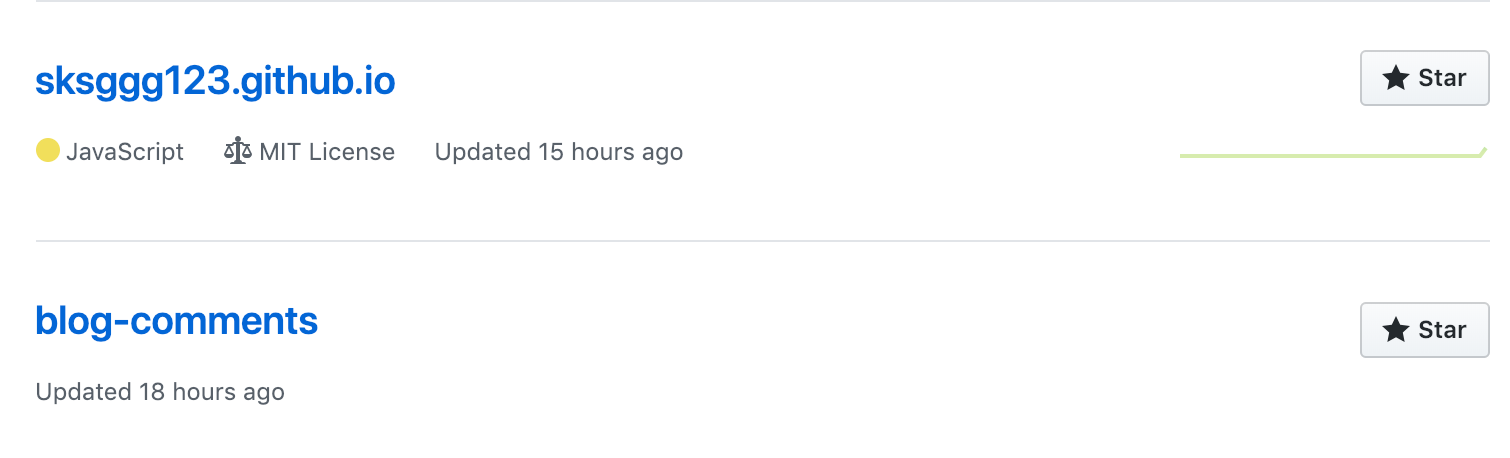
_config.yml 파일을 아래와 같이 수정해보자.
comments:
provider : "utterances" # false (default), "disqus", "discourse", "facebook", "google-plus", "staticman", "staticman_v2", "utterances", "custom"
utterances:
theme : # "github-light" (default), "github-dark"
/_includes/commonts-providers/utterances.html 수정이 필요하다.
<script>
'use strict';
(function() {
var commentContainer = document.querySelector('#utterances-comments');
if (!commentContainer) {
return;
}
var script = document.createElement('script');
script.setAttribute('src', 'https://utteranc.es/client.js');
// script.setAttribute('repo', 'sksggg123/sksggg123.github.io');
script.setAttribute('repo', 'username/comment-repository');
script.setAttribute('issue-term', 'pathname');
script.setAttribute('theme', 'github-light');
script.setAttribute('crossorigin', 'anonymous');
commentContainer.appendChild(script);
})();
</script>
위에만 설정하고 로컬을 재빌드 해도 post한 글 하단에 comment기능이 보이지가 않는데 이거는 로컬환경이라 나오지가 않는거였다.
원격저장소에 commit과 push를 하여 username.github.io로 접속하여 확인을 하면된다.
코맨트를 작성하면 처음에는 error가 뜬다 그건 utterances APP을 설치해주면 된다. 설치는 여기에서 All repository 선택하여 등록하면 끝난다.
실제로 작성하여 확인을 해보면 아래와 같이 이슈관리에 코맨트가 등록이 되는 걸 확인 할 수 있다.
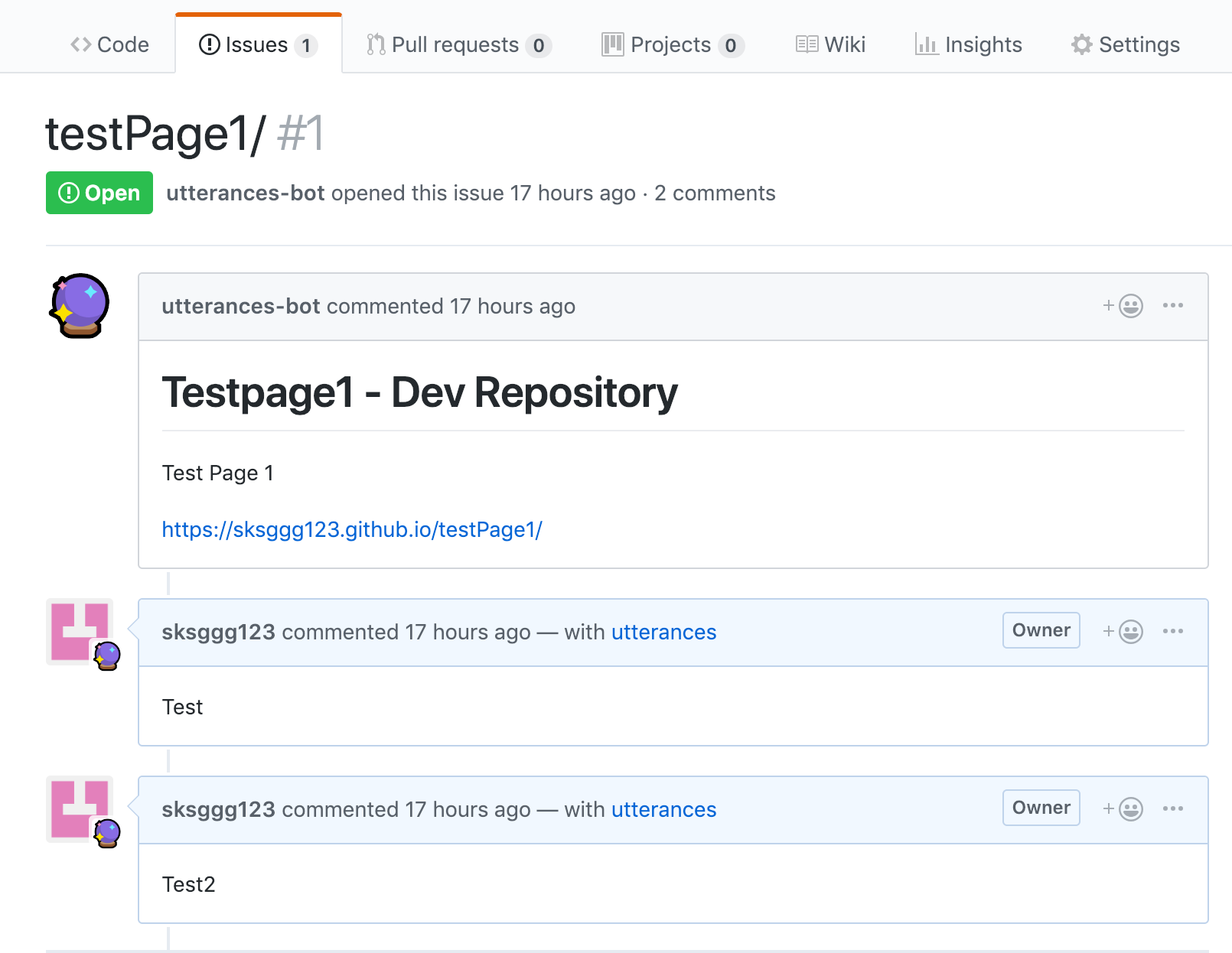
Githbu Blog 생성 부터 테마 적용 완료!
이렇게 기본적으로 페이지 생성을 완료 하였고, 사용을 하다가 본인이 원하는 테마가 있으면 바꿔도 보고 기존 테마에서 본인만의 기능을 추가하여도 괜찮을것 같다.!
정리도 안된 글 보시느라 수고많으셨습니다. 혹시 잘못된 부분이 있거나 조언해주실 부분이 있으시면 피드백 주시면 감사하겠습니다. ^^

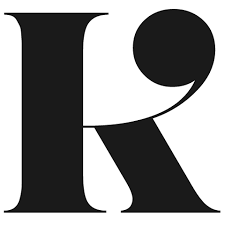

Leave a comment